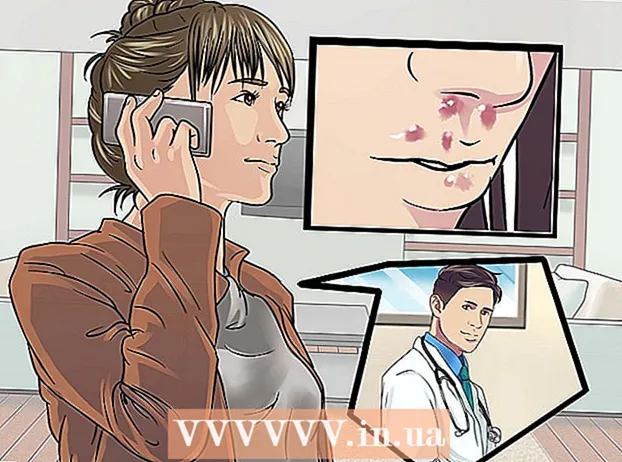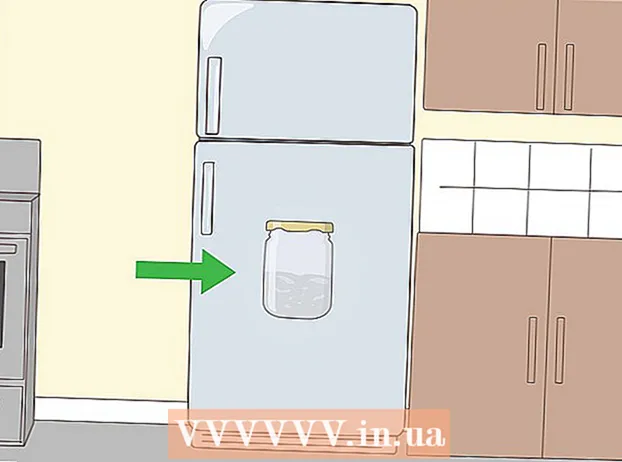ກະວີ:
John Pratt
ວັນທີຂອງການສ້າງ:
15 ກຸມພາ 2021
ວັນທີປັບປຸງ:
1 ເດືອນກໍລະກົດ 2024
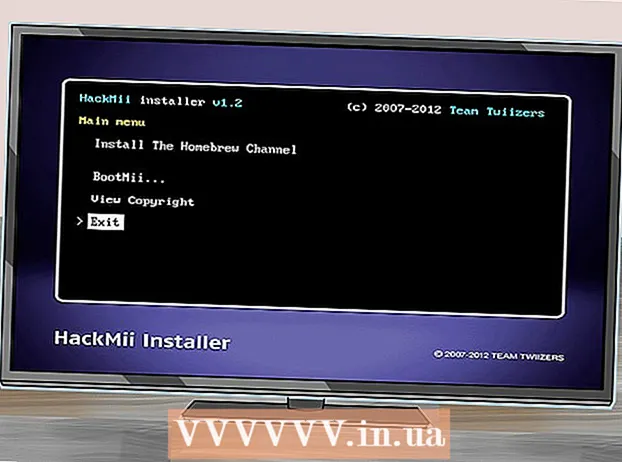
ເນື້ອຫາ
- ເພື່ອກ້າວ
- ສ່ວນທີ 1 ຂອງ 3: ຊອກຫາລຸ້ນ Wii console ຂອງທ່ານ
- ສ່ວນທີ 2 ຂອງ 3: ດາວໂຫລດ LetterBomb
- ສ່ວນທີ 3 ຂອງ 3: ການຕິດຕັ້ງຊ່ອງ Homebrew
- ຄຳ ແນະ ນຳ
- ຄຳ ເຕືອນ
ບົດຂຽນນີ້ຈະສະແດງວິທີການ, ໂດຍໃຊ້ LetterBomb, ທ່ານສາມາດຕິດຕັ້ງຊ່ອງ Homebrew ໃນ console Wii ຂອງທ່ານທີ່ ກຳ ລັງແລ່ນ Wii Menu 4.3. ຊ່ອງ Homebrew ແມ່ນວິທີງ່າຍໆທີ່ຈະຫລິ້ນເກມທີ່ບໍ່ເປັນທາງການແລະໃຊ້ໂປແກຼມທີ່ບໍ່ເປັນທາງການໃນ Wii ຂອງທ່ານ. ໝາຍ ເຫດ: ການປັບປຸງຊອບແວ Wii ຂອງທ່ານຈະເຮັດໃຫ້ການຄ້ ຳ ປະກັນແລະອາດຈະ ທຳ ລາຍຄອນໂຊນຂອງທ່ານຖ້າເຮັດບໍ່ຖືກຕ້ອງ. LetterBomb ເຮັດວຽກສະເພາະກັບ Wii Menu 4.3.
ເພື່ອກ້າວ
ສ່ວນທີ 1 ຂອງ 3: ຊອກຫາລຸ້ນ Wii console ຂອງທ່ານ
- ເປີດໃຊ້ Wii ຂອງທ່ານ. ເພື່ອເຮັດສິ່ງນີ້, ບໍ່ວ່າຈະກົດປຸ່ມໂຮມຢູ່ທາງເທິງຂອງທາງຫນ້າຂອງ Wii, ຫຼືກົດປຸ່ມປຸ່ມຢູ່ທາງໄກຂອງ Wii ຂອງທ່ານ.
 ກົດ ກ. ນີ້ຈະພາທ່ານໄປທີ່ Wii Menu.
ກົດ ກ. ນີ້ຈະພາທ່ານໄປທີ່ Wii Menu. - ເລືອກປຸ່ມ Wii. ມັນຢູ່ແຈເບື້ອງຊ້າຍລຸ່ມຂອງ ໜ້າ ຈໍ.
- ເລືອກ ການຕັ້ງຄ່າ Wii ແລະກົດ ກ. ປຸ່ມນີ້ຢູ່ເບື້ອງຂວາຂອງ ໜ້າ ຈໍ.
- ຂຽນເລກ ໝາຍ ຮຸ່ນ. ທ່ານສາມາດເບິ່ງມັນຢູ່ແຈຂວາເທິງສຸດຂອງ ໜ້າ ຈໍ. ໝາຍ ເລກຮຸ່ນຄວນຈະມີທັງ 4.3U, 4.3E, 4.3J ຫລື 4.3K ຂື້ນກັບບ່ອນທີ່ທ່ານອາໄສຢູ່.
- ຖ້າເວີຊັນຂອງ Wii Menu ຂອງທ່ານບໍ່ແມ່ນ 4.3 ແລະທ່ານບໍ່ໄດ້ຕິດຕັ້ງ Homebrew ກ່ອນ ໜ້າ ນີ້, ທ່ານຕ້ອງໄດ້ອັບເດດ console Wii ຂອງທ່ານໃຫ້ເປັນເວີຊັນ 4.3 ກ່ອນທີ່ຈະ ດຳ ເນີນການຕໍ່ໄປ.
- ຖ້າທ່ານບໍ່ເຫັນລຸ້ນໃດ, ໃຫ້ແນ່ໃຈວ່າໂທລະພາບຂອງທ່ານສະແດງພາບເຕັມ. ຖ້າເປັນແນວນີ້ແລະທ່ານຍັງບໍ່ເຫັນຫຍັງ, ທ່ານຢູ່ໃນ Wii Menu 1.0 ແລະທ່ານຄວນປັບປຸງ console Wii ຂອງທ່ານໃຫ້ເປັນເວີຊັນ 4.3 ກ່ອນທີ່ຈະ ດຳ ເນີນການຕໍ່ໄປ.
- ເລື່ອນຂວາ, ເລືອກ ອິນເຕີເນັດ ຫຼັງຈາກນັ້ນກົດ ກ. ນີ້ແມ່ນຢູ່ໃນແຖບທີສອງຂອງ ໜ້າ Wii Settings.
- ເລືອກ ຂໍ້ມູນຂອງຄອນໂຊນ ແລະກົດ ກ. ຕົວເລືອກນີ້ແມ່ນຢູ່ເຄິ່ງກາງຂອງ ໜ້າ.
- ທ່ານອາດຈະຕ້ອງການເປີດການຕັ້ງຄ່າການເຊື່ອມຕໍ່ໃນ ໜ້າ ນີ້ກ່ອນເພື່ອຮັບປະກັນວ່າທ່ານສາມາດເຂົ້າເຖິງອິນເຕີເນັດ.
 ຂຽນທີ່ຢູ່ Mac ຂອງ Wii ຂອງທ່ານ. ນີ້ແມ່ນຊຸດຂອງ 12 ຕົວເລກແລະຕົວອັກສອນທີ່ທ່ານເຫັນໃນ ໜ້າ ນີ້. ທ່ານຕ້ອງການທີ່ຢູ່ນີ້ເພື່ອດາວໂຫລດ LetterBomb ແລະເອກະສານຕິດຕັ້ງ HackMii.
ຂຽນທີ່ຢູ່ Mac ຂອງ Wii ຂອງທ່ານ. ນີ້ແມ່ນຊຸດຂອງ 12 ຕົວເລກແລະຕົວອັກສອນທີ່ທ່ານເຫັນໃນ ໜ້າ ນີ້. ທ່ານຕ້ອງການທີ່ຢູ່ນີ້ເພື່ອດາວໂຫລດ LetterBomb ແລະເອກະສານຕິດຕັ້ງ HackMii. - ປິດ Wii ຂອງທ່ານ. ເຮັດສິ່ງນີ້ໂດຍການກົດປຸ່ມປຸ່ມຢູ່ Wii ຂອງທ່ານແລະຖືມັນຈົນກ່ວາໄຟທີ່ມັນຈະກາຍເປັນສີແດງ.
- ຖອດ SD card ອອກຈາກ Wii ຂອງທ່ານ. ບັດ SD ແມ່ນແຜ່ນບາງໆ, ຮາບພຽງຢູ່ໃນຫ້ອງແຖວຢູ່ເບື້ອງຊ້າຍຂອງແຜ່ນດິດ. ໂດຍການດຶງມາທີ່ນີ້ຄ່ອຍໆ, ທ່ານຈະເອົາບັດຈາກ Wii ຂອງທ່ານ.
 ປ່ຽນໄປໃຊ້ຄອມພິວເຕີຂອງທ່ານ. ໃນປັດຈຸບັນທີ່ທ່ານມີຂໍ້ມູນທີ່ຕ້ອງການເພື່ອໃຫ້ສາມາດຕິດຕັ້ງຊ່ອງ Homebrew ໃນ Wii ຂອງທ່ານ, ມັນເຖິງເວລາທີ່ຈະດາວໂຫລດ LetterBomb.
ປ່ຽນໄປໃຊ້ຄອມພິວເຕີຂອງທ່ານ. ໃນປັດຈຸບັນທີ່ທ່ານມີຂໍ້ມູນທີ່ຕ້ອງການເພື່ອໃຫ້ສາມາດຕິດຕັ້ງຊ່ອງ Homebrew ໃນ Wii ຂອງທ່ານ, ມັນເຖິງເວລາທີ່ຈະດາວໂຫລດ LetterBomb.
ສ່ວນທີ 2 ຂອງ 3: ດາວໂຫລດ LetterBomb
 ວາງ SD card ໃສ່ຄອມພິວເຕີຂອງທ່ານ. ມັນ ເໝາະ ສົມກັບຊ່ອງໃສ່ SD card ຂອງຄອມພິວເຕີຂອງທ່ານ. ນີ້ແມ່ນພອດບາງໆປະມານນິ້ວຍາວທີ່ມີແນວໂນ້ມທີ່ຈະຢູ່ຂ້າງຄອມພິວເຕີ້ຂອງທ່ານ (ຫຼືຢູ່ທາງ ໜ້າ ຂອງປ່ອງ CPU ຢູ່ເທິງ ໜ້າ ຈໍ). ປ່ອງຢ້ຽມທີ່ມີເນື້ອໃນຂອງບັດ SD ຄວນຈະປາກົດຂຶ້ນ.
ວາງ SD card ໃສ່ຄອມພິວເຕີຂອງທ່ານ. ມັນ ເໝາະ ສົມກັບຊ່ອງໃສ່ SD card ຂອງຄອມພິວເຕີຂອງທ່ານ. ນີ້ແມ່ນພອດບາງໆປະມານນິ້ວຍາວທີ່ມີແນວໂນ້ມທີ່ຈະຢູ່ຂ້າງຄອມພິວເຕີ້ຂອງທ່ານ (ຫຼືຢູ່ທາງ ໜ້າ ຂອງປ່ອງ CPU ຢູ່ເທິງ ໜ້າ ຈໍ). ປ່ອງຢ້ຽມທີ່ມີເນື້ອໃນຂອງບັດ SD ຄວນຈະປາກົດຂຶ້ນ. - ມັນຕ້ອງເປັນ SD card 2 GB ຫຼື ໜ້ອຍ ກວ່າ.
- ໂກນຄວນເຂົ້າໄປໃນສະລັອດຕິງແລະໂລໂກ້ບັດ SD ຄວນຈະຖືກປະເຊີນ ໜ້າ.
- ຖ້າຄອມພິວເຕີຂອງທ່ານບໍ່ມີຊ່ອງສຽບ SD card, ທ່ານສາມາດໃຊ້ຕົວປັບ ສຳ ລັບແຜ່ນ USB ທີ່ທ່ານສາມາດໃສ່ SD card ໄດ້.
 ໄປທີ່ ໜ້າ LetterBomb ຂອງ HackMii. ບ່ອນນີ້ຕັ້ງຢູ່ https://please.hackmii.com/, ເຊິ່ງປອດໄພທີ່ຈະໄປຢ້ຽມຢາມເຖິງວ່າຈະມີຊື່.
ໄປທີ່ ໜ້າ LetterBomb ຂອງ HackMii. ບ່ອນນີ້ຕັ້ງຢູ່ https://please.hackmii.com/, ເຊິ່ງປອດໄພທີ່ຈະໄປຢ້ຽມຢາມເຖິງວ່າຈະມີຊື່.  ເລືອກລຸ້ນ Wii ຂອງທ່ານ. ທ່ານເຮັດສິ່ງນີ້ພາຍໃຕ້ຫົວຂໍ້ "ລະບົບເມນູລະບົບ" ເກືອບຢູ່ເທິງສຸດຂອງ ໜ້າ.
ເລືອກລຸ້ນ Wii ຂອງທ່ານ. ທ່ານເຮັດສິ່ງນີ້ພາຍໃຕ້ຫົວຂໍ້ "ລະບົບເມນູລະບົບ" ເກືອບຢູ່ເທິງສຸດຂອງ ໜ້າ.  ໃສ່ທີ່ຢູ່ MAC ຂອງ Wii ຂອງທ່ານ. ທ່ານເຮັດສິ່ງນີ້ຢູ່ໃນປ່ອງທີ່ຢູ່ພາຍໃຕ້ຫົວຂໍ້ "ທີ່ຢູ່ MAC" ຢູ່ເຄິ່ງກາງຂອງ ໜ້າ.
ໃສ່ທີ່ຢູ່ MAC ຂອງ Wii ຂອງທ່ານ. ທ່ານເຮັດສິ່ງນີ້ຢູ່ໃນປ່ອງທີ່ຢູ່ພາຍໃຕ້ຫົວຂໍ້ "ທີ່ຢູ່ MAC" ຢູ່ເຄິ່ງກາງຂອງ ໜ້າ. - ທ່ານຍັງຄວນຮັບປະກັນວ່າ "ຕິດຕັ້ງເອກະສານຕິດຕັ້ງ HackMii ສຳ ລັບຂ້ອຍ!" ຕົວເລືອກທີ່ຢູ່ພາຍໃຕ້ສ່ວນທີ່ຢູ່ Mac ແມ່ນຖືກກວດເບິ່ງ.
 ກົດທີ່ປຸ່ມ "ຂ້ອຍບໍ່ແມ່ນຫຸ່ນຍົນ". ນີ້ຢັ້ງຢືນວ່າທ່ານບໍ່ໄດ້ສະແປມເວບໄຊທ໌ດ້ວຍ ຄຳ ຮ້ອງຂໍ.
ກົດທີ່ປຸ່ມ "ຂ້ອຍບໍ່ແມ່ນຫຸ່ນຍົນ". ນີ້ຢັ້ງຢືນວ່າທ່ານບໍ່ໄດ້ສະແປມເວບໄຊທ໌ດ້ວຍ ຄຳ ຮ້ອງຂໍ. - ກົດບໍ່ວ່າຈະ ຕັດສາຍໄຟແດງ ຫຼື ຕັດສາຍໄຟຟ້າ. ມັນບໍ່ ສຳ ຄັນວ່າຕົວເລືອກໃດທີ່ທ່ານກົດໃສ່; ທັງສອງຈະເຮັດໃຫ້ໄຟລ໌ຕິດຕັ້ງ Homebrew ຖືກດາວໂຫລດ.
 ເປີດໂຟເດີ "LetterBomb". ໃນເຄື່ອງ Mac, ສິ່ງນີ້ຈະສະແດງເນື້ອຫາຂອງມັນ.
ເປີດໂຟເດີ "LetterBomb". ໃນເຄື່ອງ Mac, ສິ່ງນີ້ຈະສະແດງເນື້ອຫາຂອງມັນ. - ໃນຄອມພີວເຕີ້, ກົດປຸ່ມ "ສະກັດ" ເມື່ອຖືກກະຕຸ້ນແລະຫຼັງຈາກນັ້ນເປີດໂຟນເດີ "Letterbomb" ປົກກະຕິ.
- ສຳ ເນົາເນື້ອໃນຂອງ LetterBomb. ເພື່ອເຮັດສິ່ງນີ້, ໃຫ້ກົດແລະລາກເມົ້າຂອງທ່ານໃສ່ແຟ້ມແລະແຟ້ມຕ່າງໆໃນໂຟເດີ Letterbomb ເພື່ອເລືອກພວກມັນແລະກົດຂວາໃສ່ແຟ້ມເອກະສານ. ຈາກນັ້ນກົດທີ່ "Copy".
- ໃນ Mac, ທ່ານຕ້ອງໃຊ້ສອງນິ້ວມືແທນການກົດຂວາ.
- ກົດໃສ່ຊື່ຂອງບັດ SD ຂອງທ່ານ. ມັນຈະຢູ່ໃນກະດານຢູ່ເບື້ອງຊ້າຍຂອງປ່ອງຢ້ຽມຂອງ LetterBomb.
- ກົດສອງຄັ້ງຕໍ່ໄປທີ່ໂຟນເດີຂອງ SD card ຂອງທ່ານ. ມັນຄວນຈະຖືກເອີ້ນວ່າ "LOST.DIR".ນີ້ແມ່ນອາດຈະເປັນໂຟນເດີດຽວໃນບັດ SD; ຖ້າບໍ່, ພຽງແຕ່ຊອກຫາແຟ້ມທີ່ສິ້ນສຸດໃນ ".DIR".
- ທ່ານອາດຈະຕ້ອງເປີດເຜີຍໂຟນເດີຕ່າງໆໃນຄອມພິວເຕີຂອງທ່ານກ່ອນທີ່ທ່ານຈະເຫັນໂຟນເດີ "LOST.DIR".
 ເອົາເອກະສານທີ່ຄັດລອກໄປໃສ່ SD card. ທ່ານເຮັດແບບນີ້ໂດຍການກົດຂວາ (ຫລືກົດດ້ວຍສອງນິ້ວ) ໃນ ໜ້າ ເປົ່າຂອງ SD card ແລະຈາກນັ້ນກົດ "Paste" ໃນເມນູເລື່ອນລົງ.
ເອົາເອກະສານທີ່ຄັດລອກໄປໃສ່ SD card. ທ່ານເຮັດແບບນີ້ໂດຍການກົດຂວາ (ຫລືກົດດ້ວຍສອງນິ້ວ) ໃນ ໜ້າ ເປົ່າຂອງ SD card ແລະຈາກນັ້ນກົດ "Paste" ໃນເມນູເລື່ອນລົງ. - ອອກຈາກ SD card. ໃນຂະນະທີ່ທ່ານສາມາດພຽງແຕ່ດຶງເອົາບັດອອກຈາກຄອມພິວເຕີ້ຂອງທ່ານ, ທ່ານຄວນຈະເອົາ SD card ອອກກ່ອນ, ດັ່ງນັ້ນທ່ານຈຶ່ງບໍ່ຕ້ອງເສຍເອກະສານໃດໆ. ເຈົ້າເຮັດແບບນີ້:
- "Windows" - ກົດຂວາໃສ່ຊື່ຂອງ SD card ໃນແຖບເບື້ອງຊ້າຍ, ຈາກນັ້ນກົດປຸ່ມ "Eject".
- "Mac" - ຢູ່ ໜ້າ ເບື້ອງຊ້າຍ, ຢູ່ເບື້ອງຂວາຂອງຊື່ບັດ SD ຂອງທ່ານ, ໃຫ້ກົດທີ່ລູກສອນຂຶ້ນ.
 ຖອດ SD card ອອກຈາກຄອມພິວເຕີຂອງທ່ານ. ຕອນນີ້ທ່ານສາມາດກຽມພ້ອມທີ່ຈະຕິດຕັ້ງຊ່ອງ Homebrew ໃນ Wii ຂອງທ່ານ.
ຖອດ SD card ອອກຈາກຄອມພິວເຕີຂອງທ່ານ. ຕອນນີ້ທ່ານສາມາດກຽມພ້ອມທີ່ຈະຕິດຕັ້ງຊ່ອງ Homebrew ໃນ Wii ຂອງທ່ານ.
ສ່ວນທີ 3 ຂອງ 3: ການຕິດຕັ້ງຊ່ອງ Homebrew
 ໃສ່ SD card ເຂົ້າໄປໃນ Wii ຂອງທ່ານ. ດ້ານຂ້າງຂອງບັດທີ່ມີປ້າຍຕ້ອງປະເຊີນ ໜ້າ ກັບຊ່ອງໃສ່ບັດ.
ໃສ່ SD card ເຂົ້າໄປໃນ Wii ຂອງທ່ານ. ດ້ານຂ້າງຂອງບັດທີ່ມີປ້າຍຕ້ອງປະເຊີນ ໜ້າ ກັບຊ່ອງໃສ່ບັດ.  ເປີດ Wii ແລະຫຼັງຈາກນັ້ນກົດ ກ. ນີ້ຈະພາທ່ານໄປທີ່ Wii Menu.
ເປີດ Wii ແລະຫຼັງຈາກນັ້ນກົດ ກ. ນີ້ຈະພາທ່ານໄປທີ່ Wii Menu.  ເລືອກຮູບສັນຍາລັກ ກະດານແຈ້ງເຕືອນ Wii ແລະກົດ ກ. ນີ້ແມ່ນປຸ່ມຊອງຈົດ ໝາຍ ຢູ່ແຈເບື້ອງຂວາລຸ່ມຂອງ ໜ້າ ຈໍ.
ເລືອກຮູບສັນຍາລັກ ກະດານແຈ້ງເຕືອນ Wii ແລະກົດ ກ. ນີ້ແມ່ນປຸ່ມຊອງຈົດ ໝາຍ ຢູ່ແຈເບື້ອງຂວາລຸ່ມຂອງ ໜ້າ ຈໍ.  ຊອກຫາຊອງຈົດ ໝາຍ ສີແດງ. ອີງຕາມເຂດເວລາຂອງທ່ານ, ຮູບສັນຍາລັກນີ້ແມ່ນຢູ່ໃນໂຟນເດີທີ່ມີວັນທີປະຈຸບັນ, ວັນທີຂອງມື້ອື່ນ, ຫຼືວັນທີຂອງມື້ວານນີ້.
ຊອກຫາຊອງຈົດ ໝາຍ ສີແດງ. ອີງຕາມເຂດເວລາຂອງທ່ານ, ຮູບສັນຍາລັກນີ້ແມ່ນຢູ່ໃນໂຟນເດີທີ່ມີວັນທີປະຈຸບັນ, ວັນທີຂອງມື້ອື່ນ, ຫຼືວັນທີຂອງມື້ວານນີ້. - ທ່ານສາມາດເລື່ອນຊ້າຍຫລືຂວາດ້ວຍລູກສອນເພື່ອກວດກາເບິ່ງໂຟນເດີເຫຼົ່ານີ້.
- ມັນອາດໃຊ້ເວລາສອງສາມວິນາທີ ສຳ ລັບສັນຍາລັກຂອງຊອງຈົດ ໝາຍ ສີແດງທີ່ຈະປາກົດ.
- ເລືອກຊອງຈົດ ໝາຍ ສີແດງແລະກົດ ກ. ທ່ານຄວນຈະເຫັນສັນຍາລັກນີ້ຢູ່ໃຈກາງຂອງ ໜ້າ ຈໍຂອງທ່ານ. ຫນ້າຈໍສີດໍາທີ່ມີຂໍ້ຄວາມສີຂາວຈະປາກົດ.
 ກົດ 1 ໃນເວລາທີ່ກະຕຸ້ນ. ນີ້ຈະນໍາທ່ານໄປທີ່ຫນ້າເອກະສານຕິດຕັ້ງ HackMii.
ກົດ 1 ໃນເວລາທີ່ກະຕຸ້ນ. ນີ້ຈະນໍາທ່ານໄປທີ່ຫນ້າເອກະສານຕິດຕັ້ງ HackMii. - ເລືອກ ຕໍ່ໄປ ແລະກົດ ກ. ນີ້ແມ່ນຢູ່ທາງລຸ່ມຂອງ ໜ້າ ເອກະສານຕິດຕັ້ງ HackMii.
 ເລືອກ ຕິດຕັ້ງຊ່ອງ Homebrew ແລະກົດ ກ. ຕົວເລືອກນີ້ແມ່ນຢູ່ເທິງສຸດຂອງຫນ້າ. ນີ້ຈະຕິດຕັ້ງຊ່ອງ Homebrew ໃນ Wii ຂອງທ່ານ.
ເລືອກ ຕິດຕັ້ງຊ່ອງ Homebrew ແລະກົດ ກ. ຕົວເລືອກນີ້ແມ່ນຢູ່ເທິງສຸດຂອງຫນ້າ. ນີ້ຈະຕິດຕັ້ງຊ່ອງ Homebrew ໃນ Wii ຂອງທ່ານ. - ທ່ານຕ້ອງໃຊ້ D-Pad ເພື່ອເລືອກຕົວເລືອກນີ້, ຍ້ອນວ່າແຖບເຊັນເຊີບໍ່ເຮັດວຽກຢູ່ໃນເມນູນີ້.
- ເລືອກ ແມ່ນແລ້ວ, ຕໍ່ໄປ. ນີ້ແມ່ນຢູ່ເທິງສຸດຂອງຫນ້າ. ນີ້ຈະຕິດຕັ້ງຊ່ອງ Homebrew ໃນ Wii ຂອງທ່ານ.
- ເລືອກ ຕໍ່ໄປ ແລະກົດ ກ. ຕົວເລືອກນີ້ຈະປາກົດຂຶ້ນເມື່ອການຕິດຕັ້ງ Channel Homebrew ສຳ ເລັດແລ້ວ.
 ເລືອກ ປິດເຄື່ອງ ແລະກົດ ກ. ນີ້ແມ່ນຢູ່ທາງລຸ່ມຂອງຫນ້າ. Wii ຂອງທ່ານຕອນນີ້ຈະເປີດ ໃໝ່ ແລະເມື່ອ ສຳ ເລັດແລ້ວທ່ານຈະຢູ່ໃນຊ່ອງ Homebrew.
ເລືອກ ປິດເຄື່ອງ ແລະກົດ ກ. ນີ້ແມ່ນຢູ່ທາງລຸ່ມຂອງຫນ້າ. Wii ຂອງທ່ານຕອນນີ້ຈະເປີດ ໃໝ່ ແລະເມື່ອ ສຳ ເລັດແລ້ວທ່ານຈະຢູ່ໃນຊ່ອງ Homebrew. - ທ່ານສາມາດກັບໄປທີ່ ໜ້າ ຫຼັກຂອງ Wii ຂອງທ່ານໂດຍການກົດປຸ່ມ HOME, ເລືອກປຸ່ມ "ກັບໄປທີ່ System System" ແລ້ວກົດ A.
- ທ່ານຈະເຫັນຊ່ອງ Homebrew ທີ່ມີລາຍຊື່ຢູ່ໃນ Wii Menu. ຕອນນີ້ທ່ານສາມາດເຂົ້າເຖິງຊ່ອງ Homebrew ໂດຍການເລືອກຊ່ອງທາງ Homebrew, ກົດ A, ເລືອກ Start ແລະຫຼັງຈາກນັ້ນກົດ A.
ຄຳ ແນະ ນຳ
- ທ່ານສາມາດຫຼິ້ນເກມເກົ່າຫຼືບໍ່ໄດ້ຮັບການສະ ໜັບ ສະ ໜູນ ທີ່ຖືກພັດທະນາມາ ສຳ ລັບເວທີອື່ນໆ (ເຊັ່ນ: ເກມຈຸດແລະກົດຈາກ Lucas Art) ໂດຍໃຊ້ໂປແກຼມ Homebrew ແລະ emulators ຫຼາຍ.
ຄຳ ເຕືອນ
- ການດາວໂຫລດຊອບແວນີ້ຈະ ໝົດ ອາຍຸການຮັບປະກັນຂອງທ່ານ. ນີ້ແມ່ນສິ່ງທີ່ ສຳ ຄັນ! (ເຖິງແມ່ນວ່າການຮັບປະກັນ ສຳ ລັບ Wii ຂອງທ່ານອາດຈະ ໝົດ ອາຍຸດົນແລ້ວ)
- ຊ່ອງ Homebrew ແມ່ນສາມາດດາວໂຫລດແລະ ນຳ ໃຊ້ໄດ້ໂດຍບໍ່ເສຍຄ່າ. ບໍ່ເຄີຍຈ່າຍເງິນ ສຳ ລັບຊ່ອງ Homebrew ຫລືໃຫ້ຂໍ້ມູນການຈ່າຍເງິນແກ່ທຸກໆຄົນທີ່ອ້າງວ່າຂາຍຊ່ອງທາງ Homebrew.